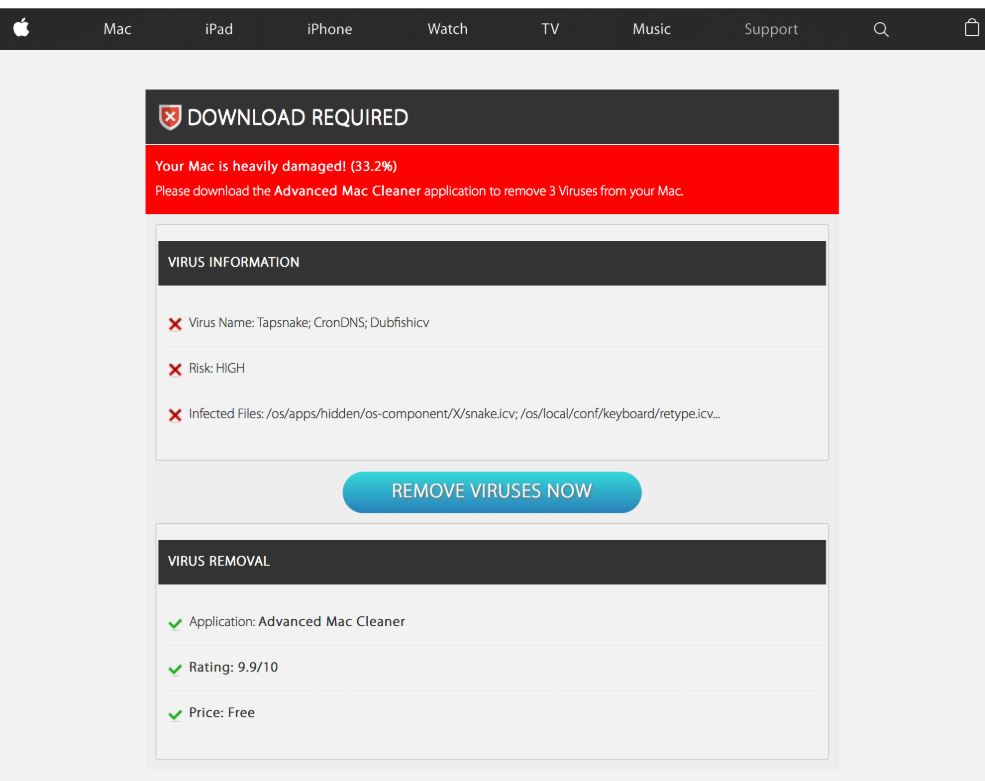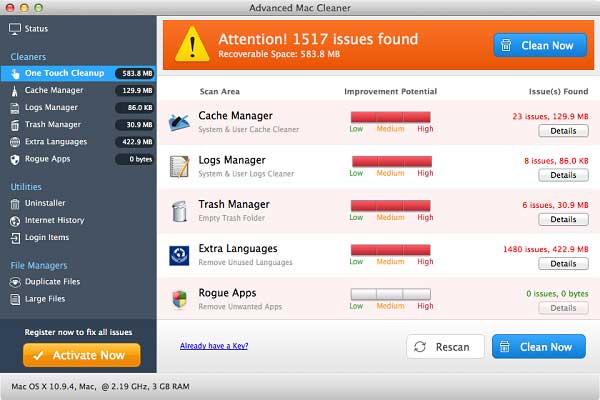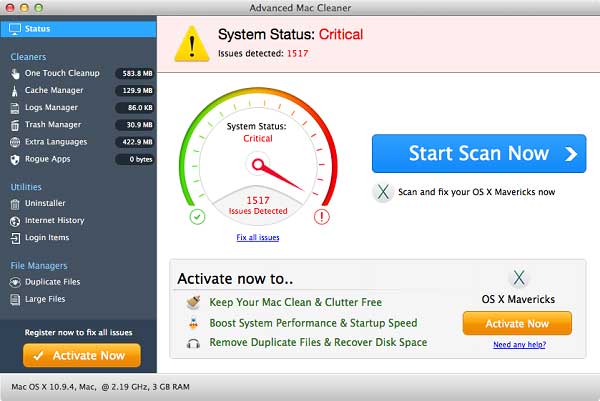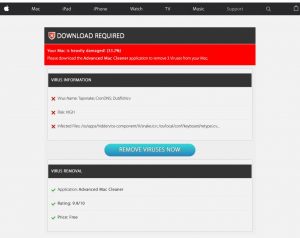 この記事は、何であるかを説明することを主な目的として作成されました 「あなたのMacはひどく損傷しています」 (ダウンロードが必要) 詐欺ページ, Advanced Mac Cleanerの宣伝と、この不要なプログラムをMacから削除する方法.
この記事は、何であるかを説明することを主な目的として作成されました 「あなたのMacはひどく損傷しています」 (ダウンロードが必要) 詐欺ページ, Advanced Mac Cleanerの宣伝と、この不要なプログラムをMacから削除する方法.
詐欺ページ, デマクリーンアップソフトウェアの宣伝, として知られている [wplinkpreview url =”https://Sensorstechforum.com/remove-advanced-mac-cleaner-from-your-mac/”]高度なMacクリーナー ユーザーによって検出され、 報告 Webブラウザをロックする, 彼らのMacがひどく損傷しているふりをする. それに加えて, ポップアップページも誤って感染を宣伝しています Tapsnake ウイルス, これは、さまざまな関連でよく使用されます [wplinkpreview url =”https://Sensorstechforum.com/tapsnake-infection-mac-detected-tapsnake-scam-remove/”]Mac詐欺.
脅威の概要
| 名前 | "Macがひどく損傷している" 詐欺 |
| タイプ | 詐欺ページ / MacOS用のPUP |
| 簡単な説明 | ブラウザをロックし、マルウェア感染でユーザーを脅かすWebページを表示することを目的としています. |
| 症状 | Webブラウザは、Appleの公式サイトから来たふりをしたWebページの表示を開始します, しかし、実際には偽物です. 最終目標は、プログラムをダウンロードすることです, と呼ばれる 「高度なMacクリーナー」. |
| 配布方法 | Webページは、悪意のある広告を開いたり、ブラウザがその広告にリダイレクトするアドウェアを持っている結果として表示される場合があります。. |
| 検出ツール |
システムがマルウェアの影響を受けているかどうかを確認する
ダウンロード
コンボクリーナー
|
ユーザー体験 | フォーラムに参加する 話し合う "Macがひどく損傷している" 詐欺. |
「あなたのMacはひどく損傷しています」 – どうやって手に入れたの?
を介して主な方法 「あなたのMacはひどく損傷しています」 ページが広がる可能性があるのは、望ましくない可能性のあるプログラムを介したものです. これらのタイプのソフトウェアは、多くの場合、正規のアプリを装い、「無料の追加」として他のインストーラーにバンドルされています。. そして、これらのプログラムを見つけるのも簡単ではありません, 多くの場合、彼らはに隠されているので “高度” また “カスタム” インストール手順, そのため、高速クリッカーはスキップしてExpressインストールオプションに向かう傾向があります. ツールバーやブラウザのアドオンのふりをすることもあります, しかし実際には、彼らはアドウェアを表示する以外に何もしません、そしてこれの結果はページです, 「あなたのMacはひどく損傷している」のようにあなたのMacに着陸してそれをロックします. 通常これが事実である場合, これらのプログラムは、誤解を招くWebページで有用なソフトウェアとして誤って宣伝されることがよくあります。, ファイルコンバーターのように, おそらくあなたのブラウジング体験を改善するYouTubeビデオダウンローダーと他のアドイン, 代わりに、Macを広告で溢れさせます, 以下のような “Macがひどく損傷している”. これはアドウェア開発者にとって非常に有益です, それらはあなたがそれらのページに自動的にアクセスすることから利益を得るものだからです.
「あなたのMacはひどく損傷しています」 – 詳しくは
このページにたどり着いたら, 次の画面が表示されます:
Macに侵入することに加えて, Webページには、プログラムのダウンロードを求める同じまたは類似のメッセージを含む他のポップアップが表示される場合もあります。, と呼ばれる 高度なMacクリーナー.
これはMac用の偽のクリーンアップユーティリティです, これは、実際には存在しない可能性のあるあらゆる種類のウイルスやエラーを検出し、存在しないと思われるこれらの脅威を削除するために使用しようとした場合に検出されます。, 高度なMacクリーナー あなたにお金を請求したい.
これの主なアイデアは、情報が危険にさらされ、AppleIDにアクセスできなくなる可能性があるという恐れを利用して経験の浅いユーザーを詐欺することです。, Facebookのプロフィールとその電子バンキングのアカウント. これが、多くの人がこの詐欺の犠牲になり、AdvancedMacCleanerを使用する理由です。, ソフトウェアが合法であると考える.
このページを見たら, あなたはおそらくこれが単なる詐欺ページかもしれないと思うでしょう, しかし、このページがMacまたはWebブラウザに存在する可能性のあるアドウェアが原因であるかどうかはわかりません。. これが理由です, ページが表示された場合、またはAdvancedMacCleanerがインストールされている場合, Macからすぐに削除し、パスワードを変更することを強くお勧めします. それに加えて, ファイルもバックアップするのが常に最善です, そのような広告サポートされたプログラムがあなたを悪意のあるサイトにリダイレクトするかもしれないので.
AdvancedMacCleanerを削除して「Macがひどく損傷している」
あなたが原因となっているソフトウェアを削除したい場合 「あなたのMacはひどく損傷しています」 ポップアップと 高度なMacクリーナー Macから, この記事の下にある削除手順に従うことをお勧めします. これらは、MacOSとWebブラウザの両方から手動または自動でこのウイルスを削除するのに役立つという明確な目的を念頭に置いて作成されています. 助言されます, でも, 専門家は常に高度なマルウェア対策ソフトウェアの使用をアドバイスしています, その主なアイデアは、Macをスキャンして悪意のあるプログラムを探し、そのアルゴリズムを使用して、ウイルスやアドウェアに関連するすべての悪意のあるファイルやオブジェクトを削除することです。, 望ましくないプログラムのように, 「あなたのMacはひどく損傷しています」ポップアップが表示されます.
取り外し前の準備手順:
以下の手順を開始する前に, 最初に次の準備を行う必要があることに注意してください:
- 最悪の事態が発生した場合に備えてファイルをバックアップする.
- スタンドにこれらの手順が記載されたデバイスを用意してください.
- 忍耐力を身につけましょう.
- 1. Mac マルウェアをスキャンする
- 2. 危険なアプリをアンインストールする
- 3. ブラウザをクリーンアップする
ステップ 1: スキャンして削除 "Macがひどく損傷している" Macからの詐欺ファイル
不要なスクリプトやプログラムなどの結果としてMacで問題が発生した場合 "Macがひどく損傷している" 詐欺, 脅威を排除するための推奨される方法は、マルウェア対策プログラムを使用することです。. SpyHunter for Macは、Macのセキュリティを向上させ、将来的に保護する他のモジュールとともに、高度なセキュリティ機能を提供します.

すばやく簡単なMacマルウェアビデオ削除ガイド
ボーナスステップ: Macをより速く実行する方法?
Macマシンは、おそらく最速のオペレーティングシステムを維持しています. まだ, Macは時々遅くなり遅くなります. 以下のビデオガイドでは、Macの速度が通常より遅くなる可能性のあるすべての問題と、Macの速度を上げるのに役立つすべての手順について説明しています。.
ステップ 2: アンインストール "Macがひどく損傷している" 関連するファイルやオブジェクトを詐欺して削除する
1. ヒット ⇧+⌘+U ユーティリティを開くためのキー. 別の方法は、「実行」をクリックしてから「ユーティリティ」をクリックすることです。, 下の画像のように:

2. アクティビティモニターを見つけてダブルクリックします:

3. アクティビティモニターで、疑わしいプロセスを探します, 所属または関連 "Macがひどく損傷している" 詐欺:


4. クリックしてください "行け" もう一度ボタン, ただし、今回は[アプリケーション]を選択します. 別の方法は、⇧+⌘+Aボタンを使用することです.
5. [アプリケーション]メニュー, 疑わしいアプリや名前の付いたアプリを探す, 類似または同一 "Macがひどく損傷している" 詐欺. あなたがそれを見つけたら, アプリを右クリックして、[ゴミ箱に移動]を選択します.

6. 選択する アカウント, その後、をクリックします ログインアイテム 好み. Macには、ログイン時に自動的に起動するアイテムのリストが表示されます. 同一または類似の疑わしいアプリを探します "Macがひどく損傷している" 詐欺. 自動実行を停止したいアプリにチェックを入れて、 マイナス (「-」) それを隠すためのアイコン.
7. 以下のサブステップに従って、この脅威に関連している可能性のある残りのファイルを手動で削除します。:
- に移動 ファインダ.
- 検索バーに、削除するアプリの名前を入力します.
- 検索バーの上にある2つのドロップダウンメニューを次のように変更します 「システムファイル」 と 「含まれています」 削除するアプリケーションに関連付けられているすべてのファイルを表示できるようにします. 一部のファイルはアプリに関連していない可能性があることに注意してください。削除するファイルには十分注意してください。.
- すべてのファイルが関連している場合, を保持します ⌘+A それらを選択してからそれらを駆動するためのボタン "ごみ".
削除できない場合 "Macがひどく損傷している" 詐欺経由 ステップ 1 その上:
アプリケーションまたは上記の他の場所でウイルスファイルおよびオブジェクトが見つからない場合, Macのライブラリで手動でそれらを探すことができます. しかし、これを行う前に, 以下の免責事項をお読みください:
1. クリック "行け" その後 "フォルダに移動" 下に示すように:

2. 入力します "/ライブラリ/LauchAgents/" [OK]をクリックします:

3. と類似または同じ名前のウイルスファイルをすべて削除します "Macがひどく損傷している" 詐欺. そのようなファイルがないと思われる場合, 何も削除しないでください.

次の他のライブラリディレクトリでも同じ手順を繰り返すことができます:
→ 〜/ Library / LaunchAgents
/Library / LaunchDaemons
ヒント: 〜 わざとそこにあります, それはより多くのLaunchAgentにつながるからです.
ステップ 3: 削除する "Macがひどく損傷している" 詐欺–Safariの関連拡張機能 / クロム / Firefox









"Macがひどく損傷している" Scam-FAQ
とは "Macがひどく損傷している" Macでの詐欺?
The "Macがひどく損傷している" 詐欺の脅威はおそらく望ましくない可能性のあるアプリです. に関連している可能性もあります Macマルウェア. もしそうなら, このようなアプリは Mac の速度を大幅に低下させたり、広告を表示したりする傾向があります. また、Cookieやその他のトラッカーを使用して、MacにインストールされているWebブラウザから閲覧情報を取得することもできます。.
Mac はウイルスに感染する可能性がありますか?
はい. 他のデバイスと同じくらい, Apple コンピュータはマルウェアに感染します. Apple デバイスは頻繁にターゲットにされるわけではないかもしれません マルウェア 著者, ただし、ほぼすべての Apple デバイスが脅威に感染する可能性があるのでご安心ください。.
Mac の脅威にはどのような種類がありますか?
Mac ウイルスに感染した場合の対処方法, お気に入り "Macがひどく損傷している" 詐欺?
パニックになるな! 最初にそれらを分離し、次にそれらを削除することにより、ほとんどのMacの脅威を簡単に取り除くことができます. そのために推奨される方法の 1 つは、評判の良いサービスを使用することです。 マルウェア除去ソフトウェア 自動的に削除を処理してくれる.
そこから選択できる多くのMacマルウェア対策アプリがあります. Mac用のSpyHunter 推奨されるMacマルウェア対策アプリの1つです, 無料でスキャンしてウイルスを検出できます. これにより、他の方法で行う必要がある手動での削除にかかる時間を節約できます。.
How to Secure My Data from "Macがひどく損傷している" 詐欺?
いくつかの簡単なアクションで. 何よりもまず, これらの手順に従うことが不可欠です:
ステップ 1: 安全なコンピューターを探す 別のネットワークに接続します, Macが感染したものではありません.
ステップ 2: すべてのパスワードを変更する, 電子メールのパスワードから始めます.
ステップ 3: 有効 二要素認証 重要なアカウントを保護するため.
ステップ 4: 銀行に電話して クレジットカードの詳細を変更する (シークレットコード, 等) オンラインショッピングのためにクレジットカードを保存した場合、またはカードを使用してオンラインアクティビティを行った場合.
ステップ 5: 必ず ISPに電話する (インターネットプロバイダーまたはキャリア) IPアドレスを変更するように依頼します.
ステップ 6: あなたの Wi-Fiパスワード.
ステップ 7: (オプション): ネットワークに接続されているすべてのデバイスでウイルスをスキャンし、影響を受けている場合はこれらの手順を繰り返してください。.
ステップ 8: マルウェア対策をインストールする お持ちのすべてのデバイスでリアルタイム保護を備えたソフトウェア.
ステップ 9: 何も知らないサイトからソフトウェアをダウンロードしないようにし、近づかないようにしてください 評判の低いウェブサイト 一般に.
これらの推奨事項に従う場合, ネットワークとAppleデバイスは、脅威や情報を侵害するソフトウェアに対して大幅に安全になり、将来的にもウイルスに感染せずに保護されます。.
あなたが私たちで見つけることができるより多くのヒント MacOSウイルスセクション, Macの問題について質問したりコメントしたりすることもできます.
関して "Macがひどく損傷している" 詐欺研究
SensorsTechForum.comで公開するコンテンツ, これ "Macがひどく損傷している" 詐欺のハウツー除去ガイドが含まれています, 広範な研究の結果です, あなたが特定のmacOSの問題を取り除くのを助けるためのハードワークと私たちのチームの献身.
どのように研究を行ったのですか "Macがひどく損傷している" 詐欺?
私たちの調査は独立した調査に基づいていることに注意してください. 私たちは独立したセキュリティ研究者と連絡を取り合っています, そのおかげで、最新のマルウェア定義に関する最新情報を毎日受け取ることができます, さまざまな種類のMacの脅威を含む, 特にアドウェアと潜在的に不要なアプリ (PUA).
さらに, の背後にある研究 "Macがひどく損傷している" 詐欺の脅威は VirusTotal.
Macマルウェアによってもたらされる脅威をよりよく理解するため, 知識のある詳細を提供する以下の記事を参照してください.